۳۰ میانبر کاربردی در برنامه افترافکت برای انجام راحت دستورات
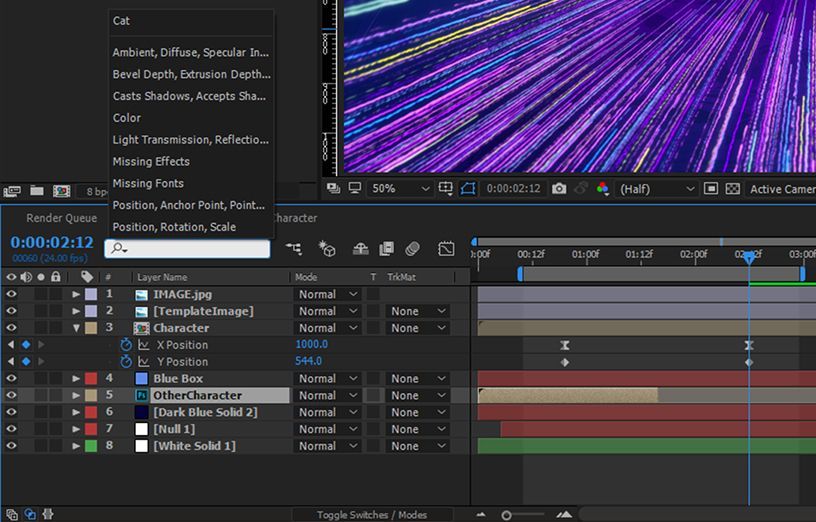
اگر بخواهید سرعت خود در کار با افتر افکت را افزایش دهید چه اقدامی میکنید؟ برخی افراد هزینه زیادی صرف کرده و یک کامپیوتر جدید میخرند اما راه آسانتری نیز وجود دارد. میتوانید از میانبرهای روی صفحه کلید استفاده کنید و در هزینه و زمان خود صرفهجویی کنید.
در اینجا ما به معرفی ۳۰ میانبر از طریق صفحهکلید برای افتر افکت میپردازیم که همگی باعث صرفهجویی در زمان انجام پروژه شما میشوند.
خصوصیات انتقالی
- A: نقطه اتکا (anchor point)
- P: موقعیت
- S: مقیاس
- R: چرخش
- T: کدری(تاری)
با فشار دادن هر یک از کلیدهای بالا میتوانید به قسمت مربوطه بروید. این کار بسیار سریعتر از استفاده از منوهای موجود در فضای برنامه است.
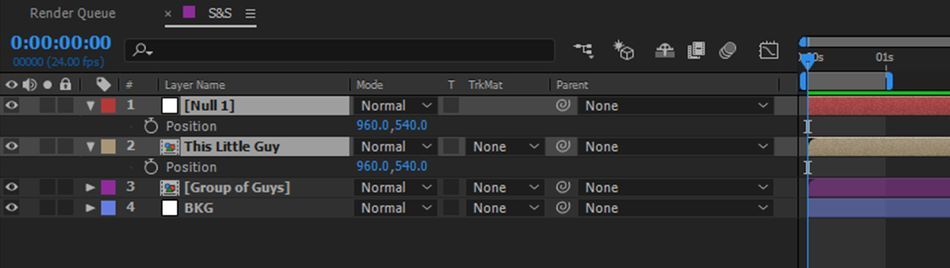
مشاهده جزییات بیشتر
Shift + A,S,P,R,T
اگر میخواهید بطور همزمان بیش از یک خاصیت انتقالی را مشاهده کنید از دستور بالا استفاده کنید
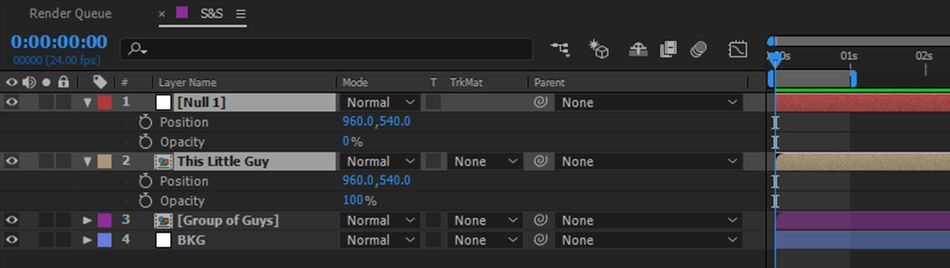
تنظیم سریع قابهای اصلی
Shift + A,S,P,R,T
روی سیستم عامل ویندوز: Alt + shift + A,S,P,R,T
اگر میخواهید از یک چارچوب کلی برای پروژه خود استفاده کنید با توجه به نوع سیستم عامل خود از دستورات بالا پیروی کنید.
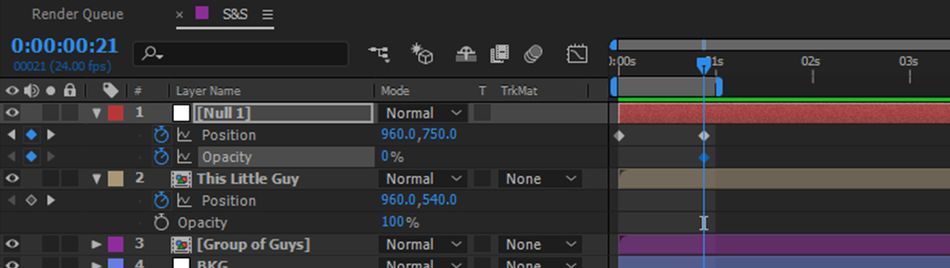
آشکار کردن مشخصات چارچوب اصلی
U
اگر میخواهید تمام چارچوبهای خود را بصورت همزمان مشاهده کنید از دستور بالا پیروی کنید.
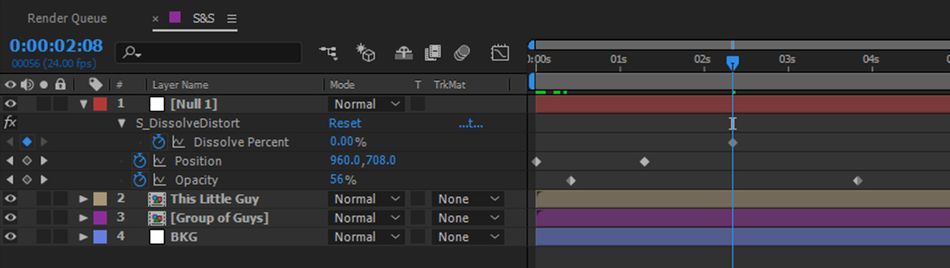
دسترسی سریع به hand tool
Space bar (دکمه فاصله)
با استفاده از hand tool میتوانید کنترل خوبی روی پروژه خود داشته باشید. بهجای رفتن به toolbar و انتخاب گزینه hand tool با دستور بالا میتوانید مستقیما به این ابزار دسترسی پیدا کنید.
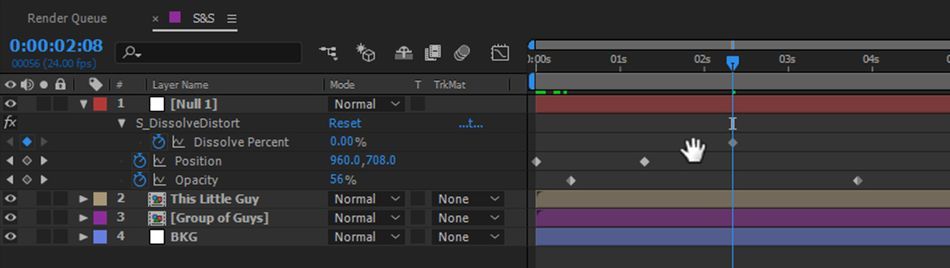
زوم کردن در تایملاین
+ or –
با این دستور میتوانید روی نقاط حساس در تایملاین زوم کنید.
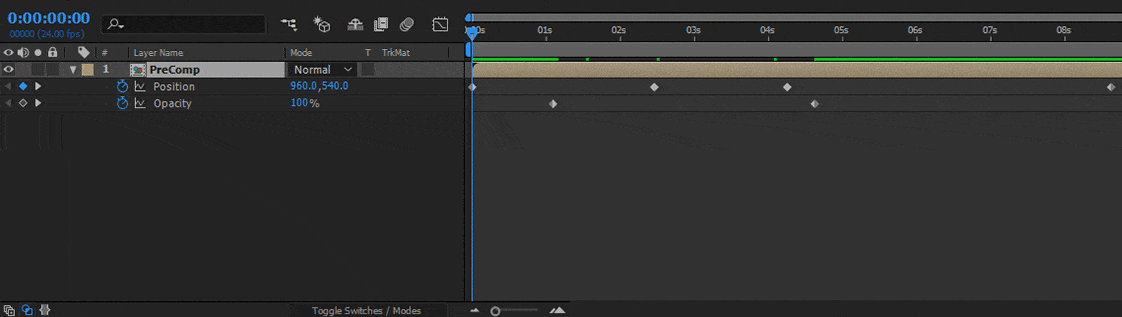
زوم کردن در ناحیه comp
,
با استفاده از اشارهگر موس نیز میتوانید این کار را انجام دهید اما نتیجه دقیقی بدست نخواهید آورد. برای افزایش میزان دقت خود از این دستور استفاده کنید.
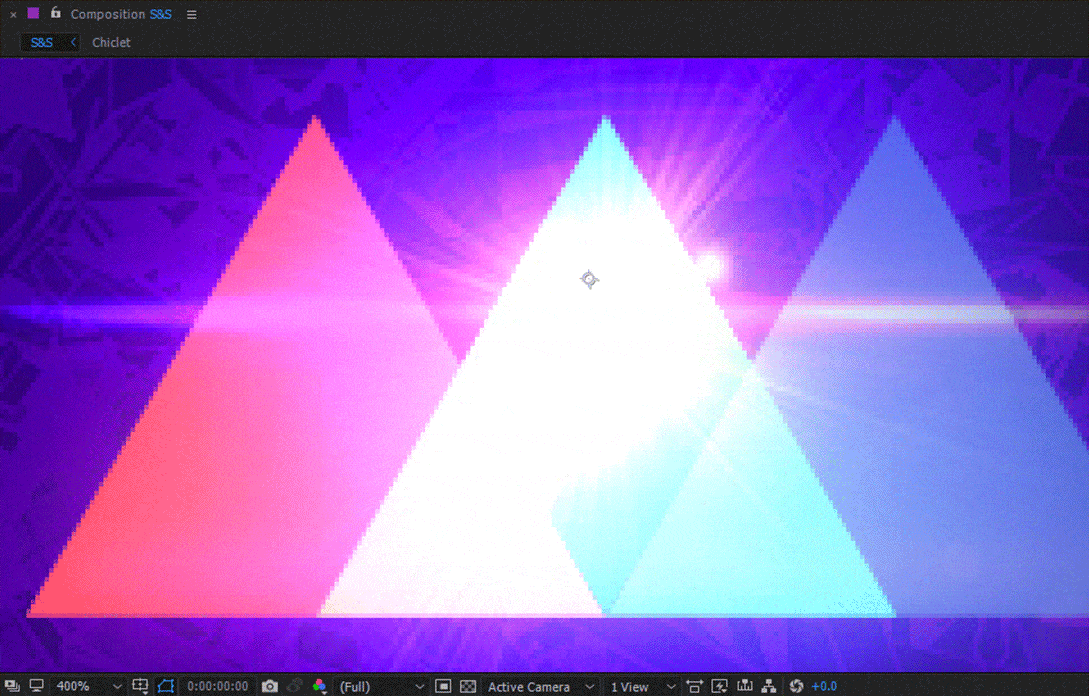
تنظیم ترکیب (comp) برای بیننده
Shift + /
برای اینکه بیننده بتواند ترکیب شما را به صورت تمام صفحه ببیند از این دستور استفاده کنید.
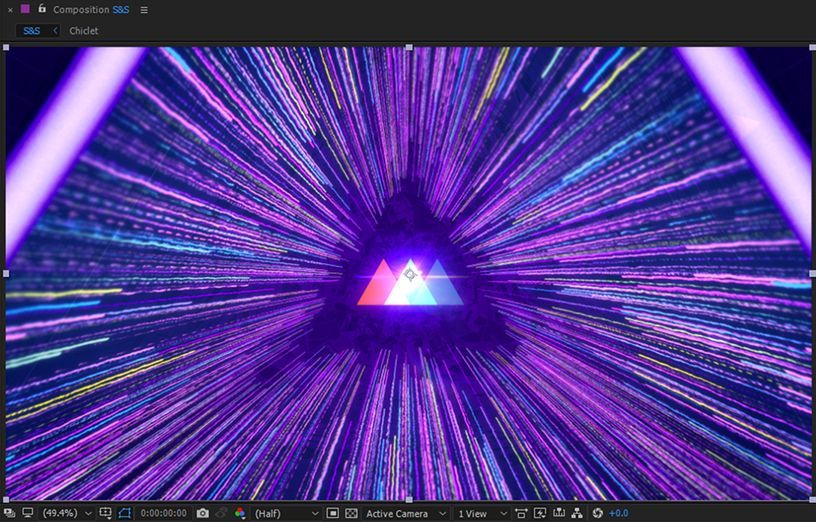
دسترسیهای خود را آسان کنید
F9
برای اینکه به چارچوبهای کلیدی (keyframes) دسترسی سریع داشته باشید از این دستور میتوانید استفاده کنید
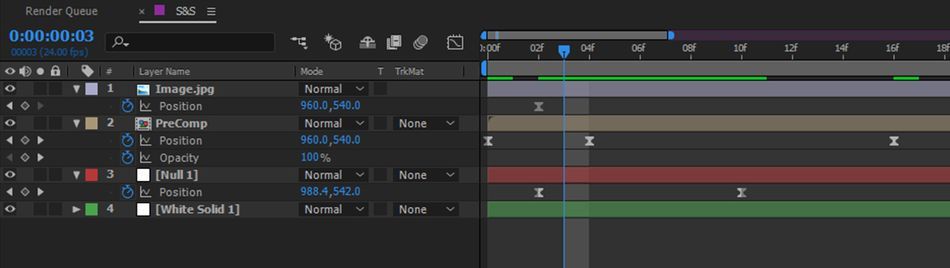
حرکت بین چارچوبهای کلیدی
J & K
برای انتقال از یک چارچوب کلیدی به یک چارچوب دیگر از این دستور استفاده کنید.
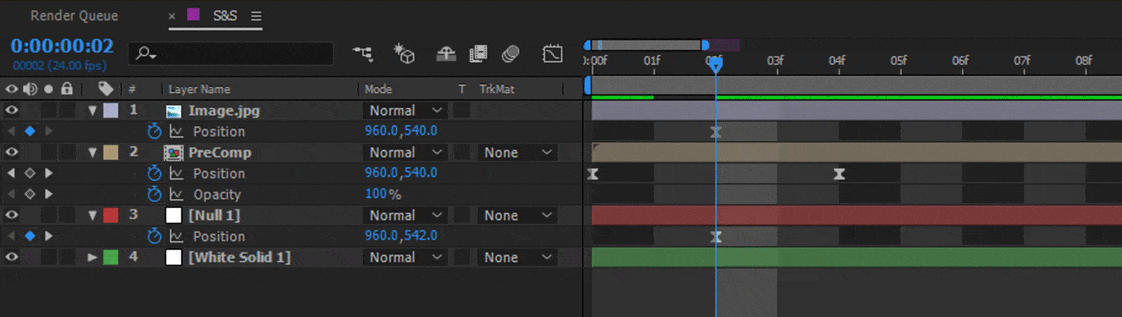
انتقال از in point به out point
I & O
با فشردن کلید I به نخستین چارچوب و با فشردن کلید O به آخرین لایه انتقال پیدا میکنید
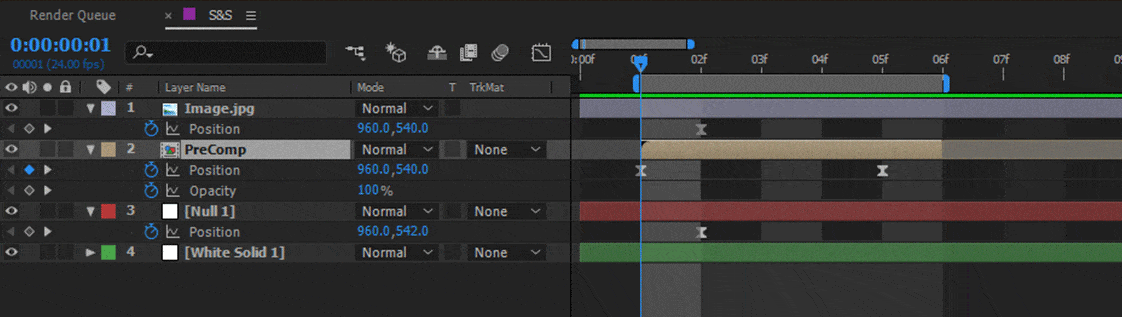
انتقال از یک چارچوب به چارچوب دیگر
Page down و page up
برای انتقال بین دو چارچوب میتوانید از این دستور استفاده کنید
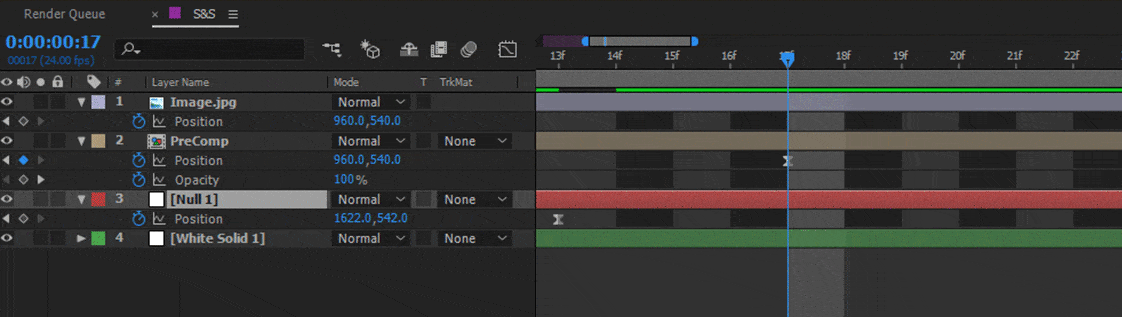
مشاهده سریع ترکیبات
Shift + 0
با استفاده از این دستور میتوانید در انجام پروژههای گرافیکی خود زمان زیادی را صرفهجویی کنید.
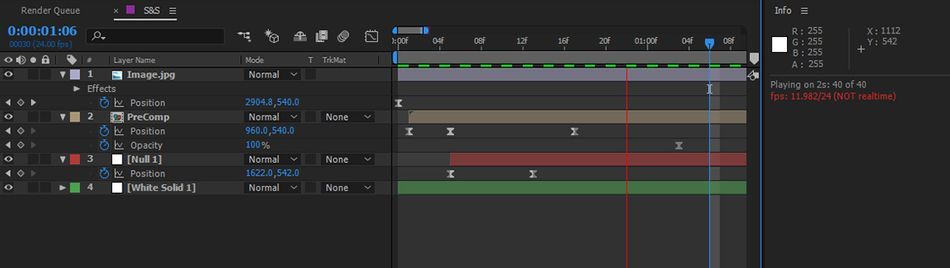
مشاهده ویژگیهای اعمالی بصورت دستی
UU
برای مشاهده ویژگیهایی که بصورت دستی اعمال کردهاید از این دستور استفاده کنید.
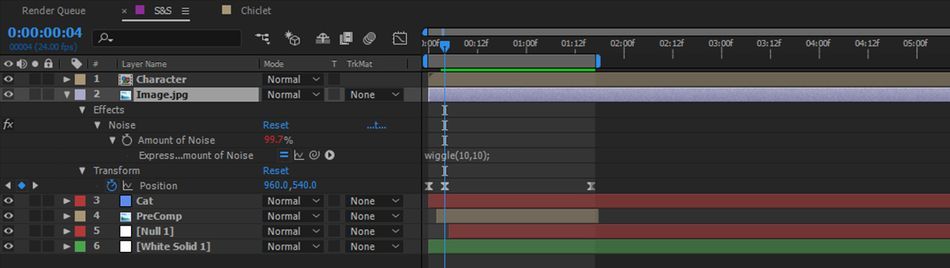
افزودن مارکر به تایملاین
*
برای افزودن مارکر به خط زمانی از این دستور استفاده کنید.
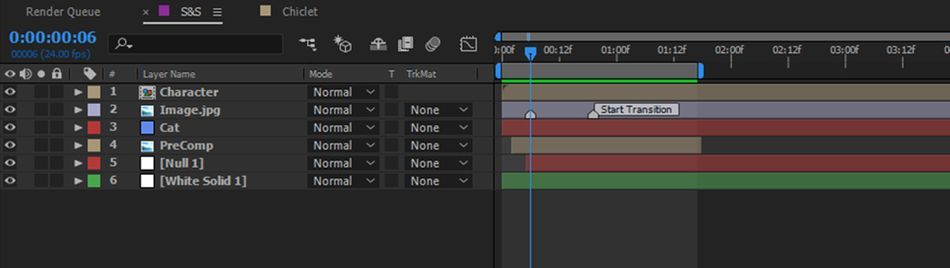
پیش ترکیب لایهها
Ctrl + shift +c
پیشترکیب به معنی قراردادن لایهها درون پوشهها است. برای این منظور از دستور بالا استفاده کنید.
افترافکت رو قورت بده! بدون کلاس، سرعت 2 برابر، ماندگاری 3 برابر، پولسازی با طراحی تیزر، جلوه های ویژه موشن گرافیک و طرح های خیره کننده... دانلود کن
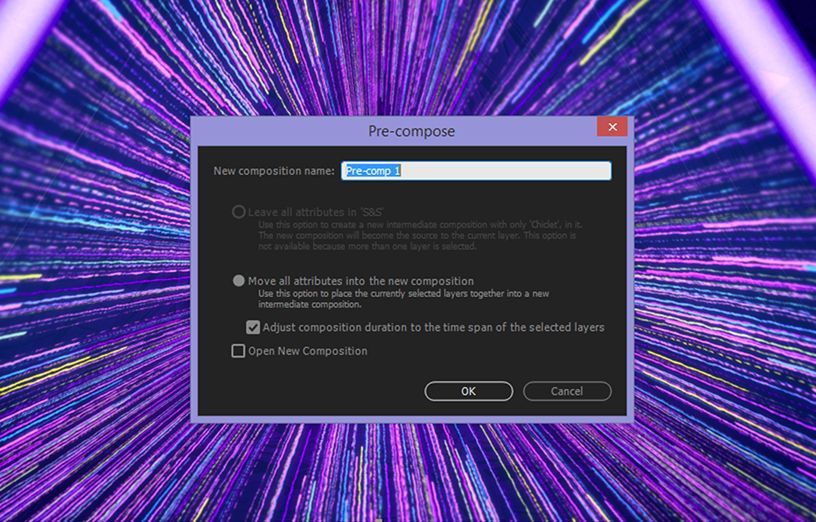
انتقال آسان لایهها
&
برای حرکت دادن لایهها از این دستور استفاده کنید
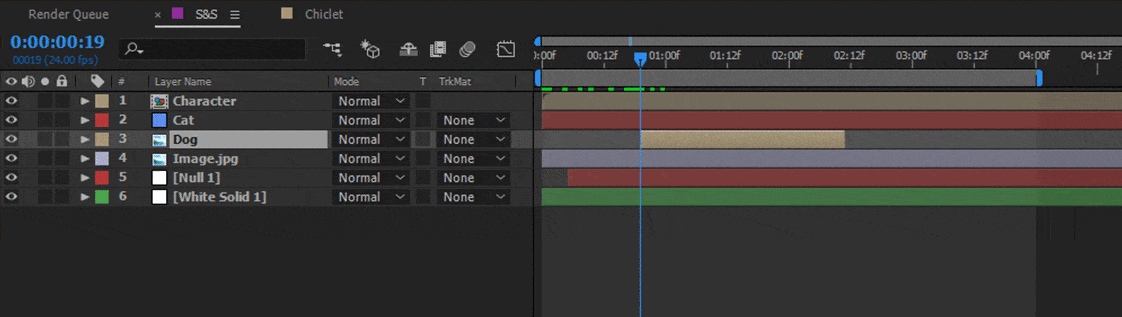
حرکت به ابتدا یا انتهای محیط کار
Home
End
با استفاده از این دو کلید میتوانید به ابتدا یا انتهای محیط کار بروید
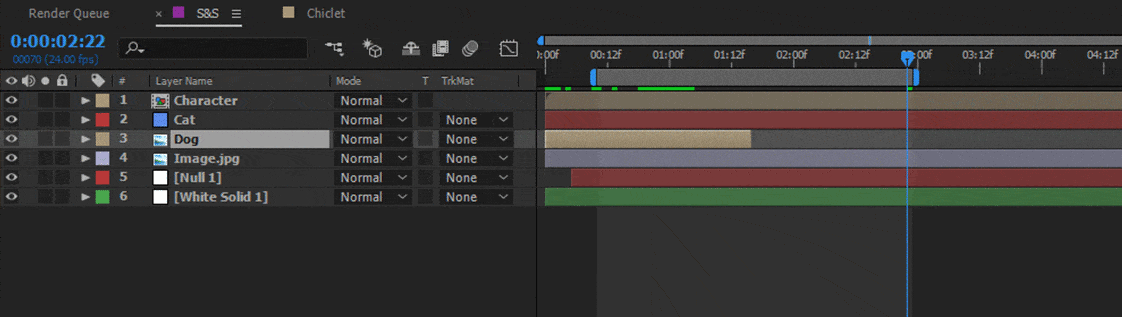
کامل (فیت) کردن مقیاس لایهها
Ctrl+ alt+ F
برای تمام صفحه نمودن چارچوب ترکیب از این دستور استفاده کنید.
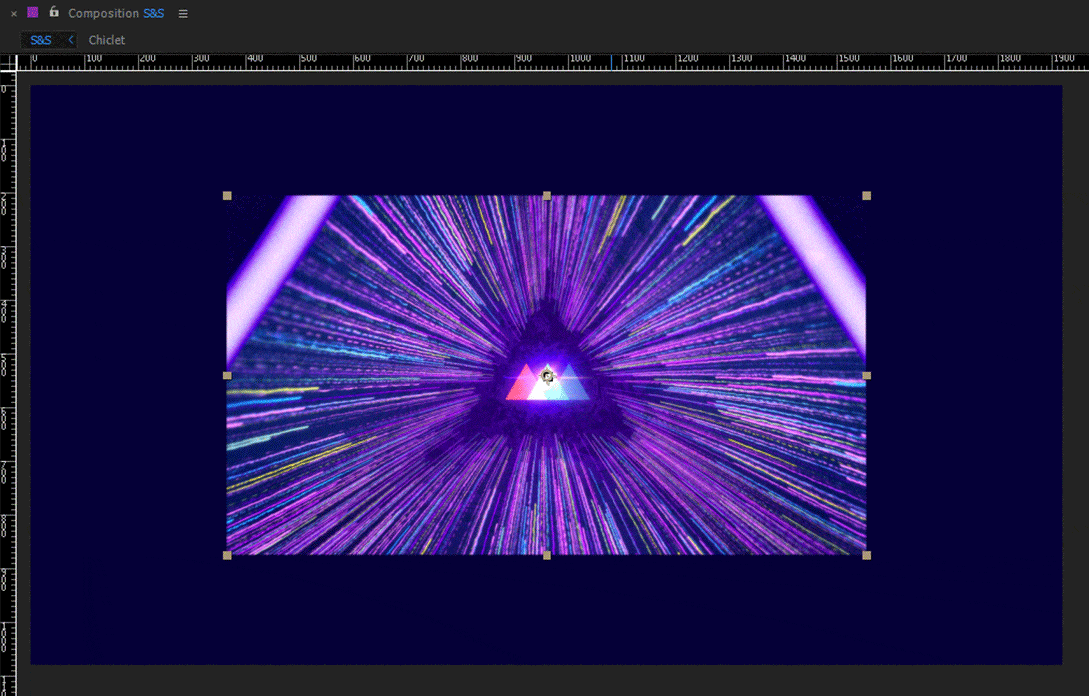
فعال و غیرفعال کردن رولرها
Ctrl+ R
رولرها ابزاری مناسب برای طرحبندی دیزاین در افترافکت هستند. با این دستور میتوانید رولرها را فعال یا غیرفعال کنید.
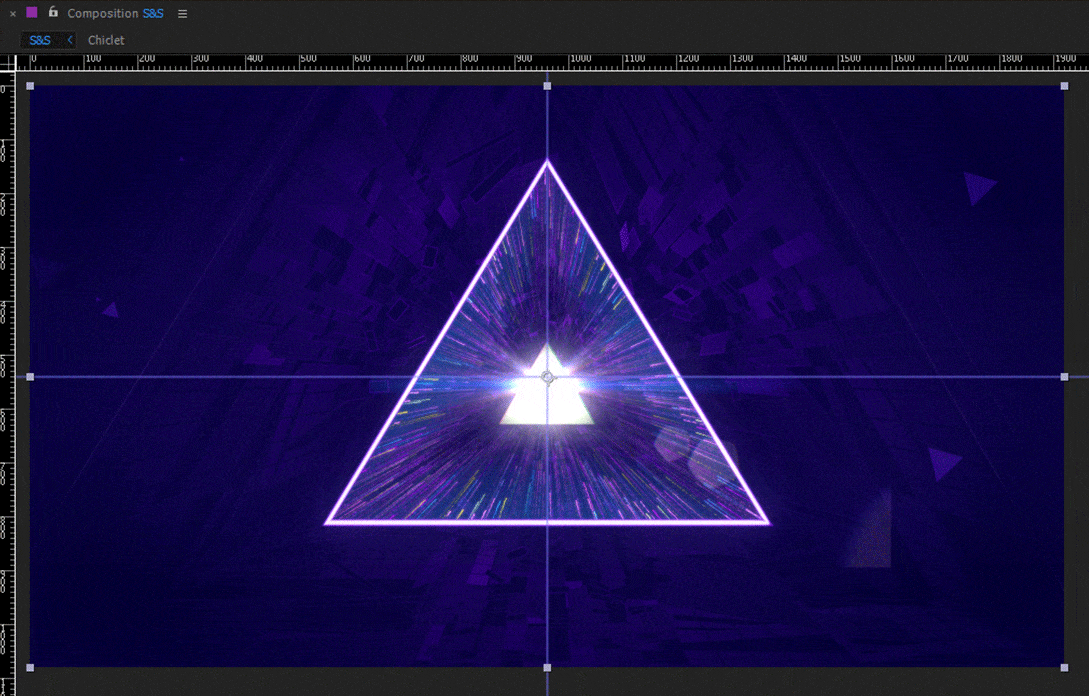
رزولوشن(کیفیت تصویر) متفاوت
فول(عالی): Ctrl + j
نیمه: Ctrl + shift + j
یک چهارم: Ctrl + alt+ shift + j
گاهی اوقات رزولوشن فول توسط سیستم شما قابل پردازش نیست. برای تنظیم میزان رزولوشن میتوانید از این دستورات استفاده کنید.
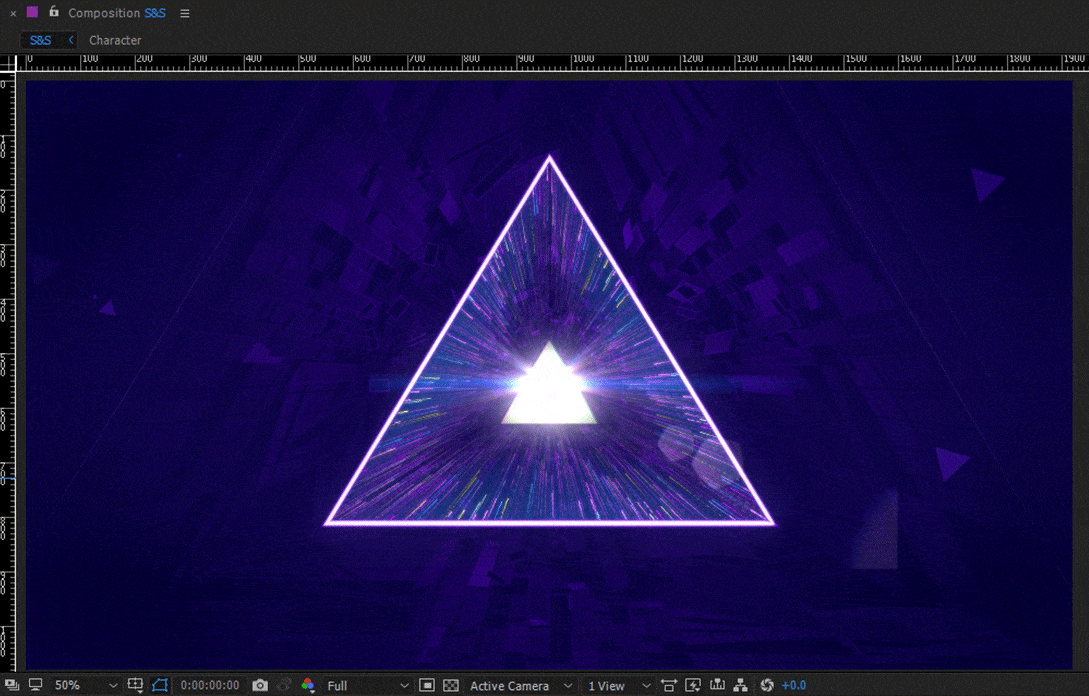
جایگذاری لایهها
alt+ replace
با استفاده از این دستور درون تایملاین میتوانید لایهها را جایگذار کنید.
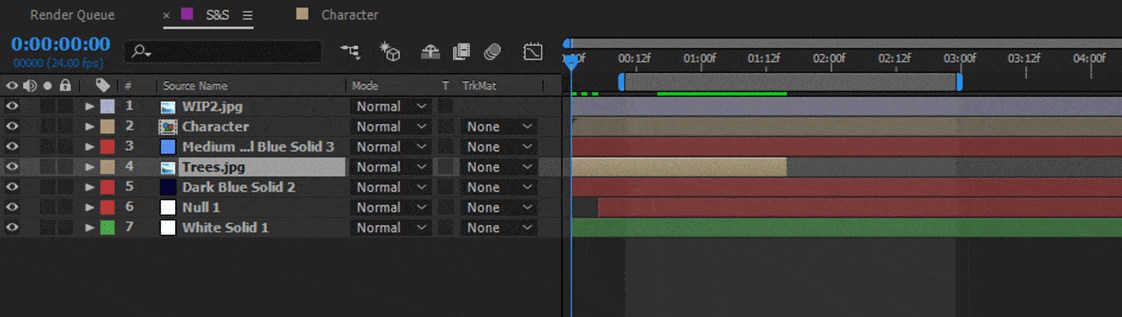
مجزا کردن لایهها
Ctrl+ shift + D
با استفاده از این دستور میتوانید لایهها را از یکدیگر مجزا کنید
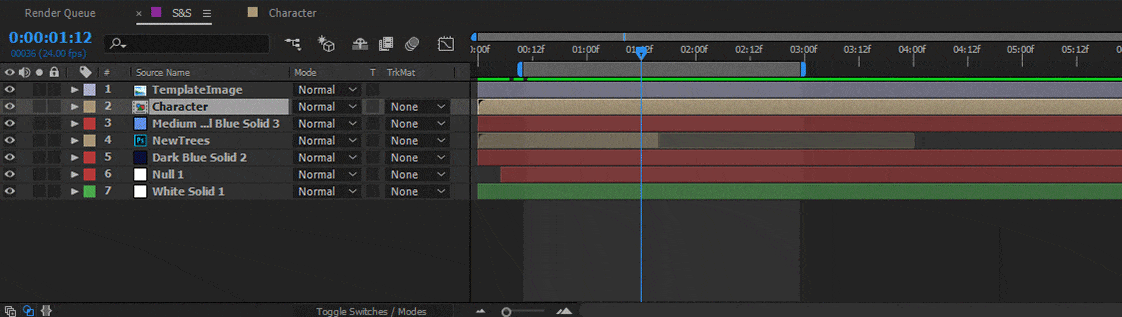
بالا پایین کردن لایهها
Ctrl+ up or down
برای بالا و پایین کردن لایهها از این دستور استفاده کنید
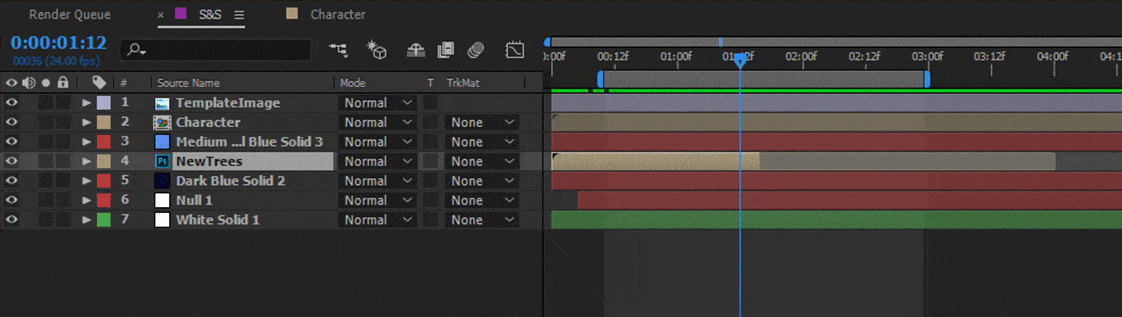
نمایش graph editor( ویرایشگر گرافی)
Shift + F3
برای بررسی انیمیشنهای اعمالی میتوانید از گراف ادیتور مطابق دستور بالا استفاده کنید.
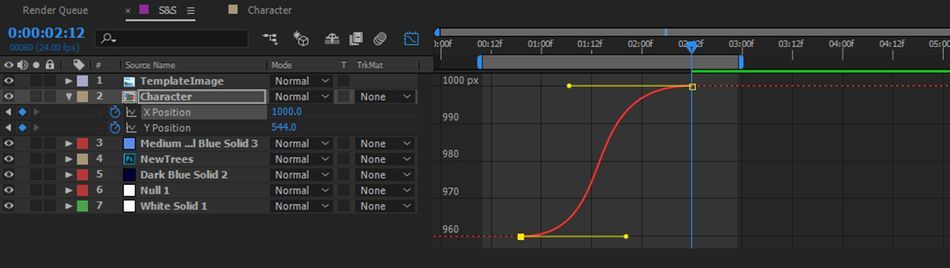
جستجو کردن
Ctrl+ F
با استفاده از این دستور میتوانید هر لایه را با توجه به نامش مورد جستجو قرار دهید.
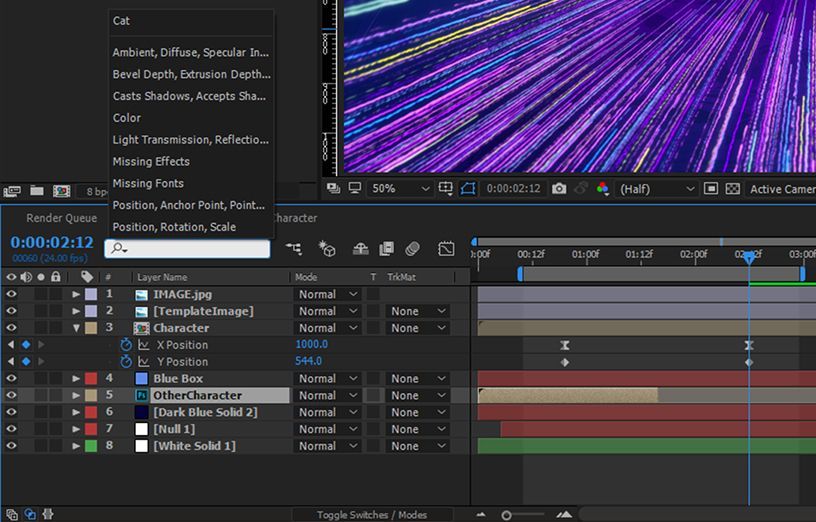
ماکزیمم کردن پنل
~
با استفاده از این دستور میتوانید هر پنجرهای را فول اسکرین( تمام صفحه) کنید.
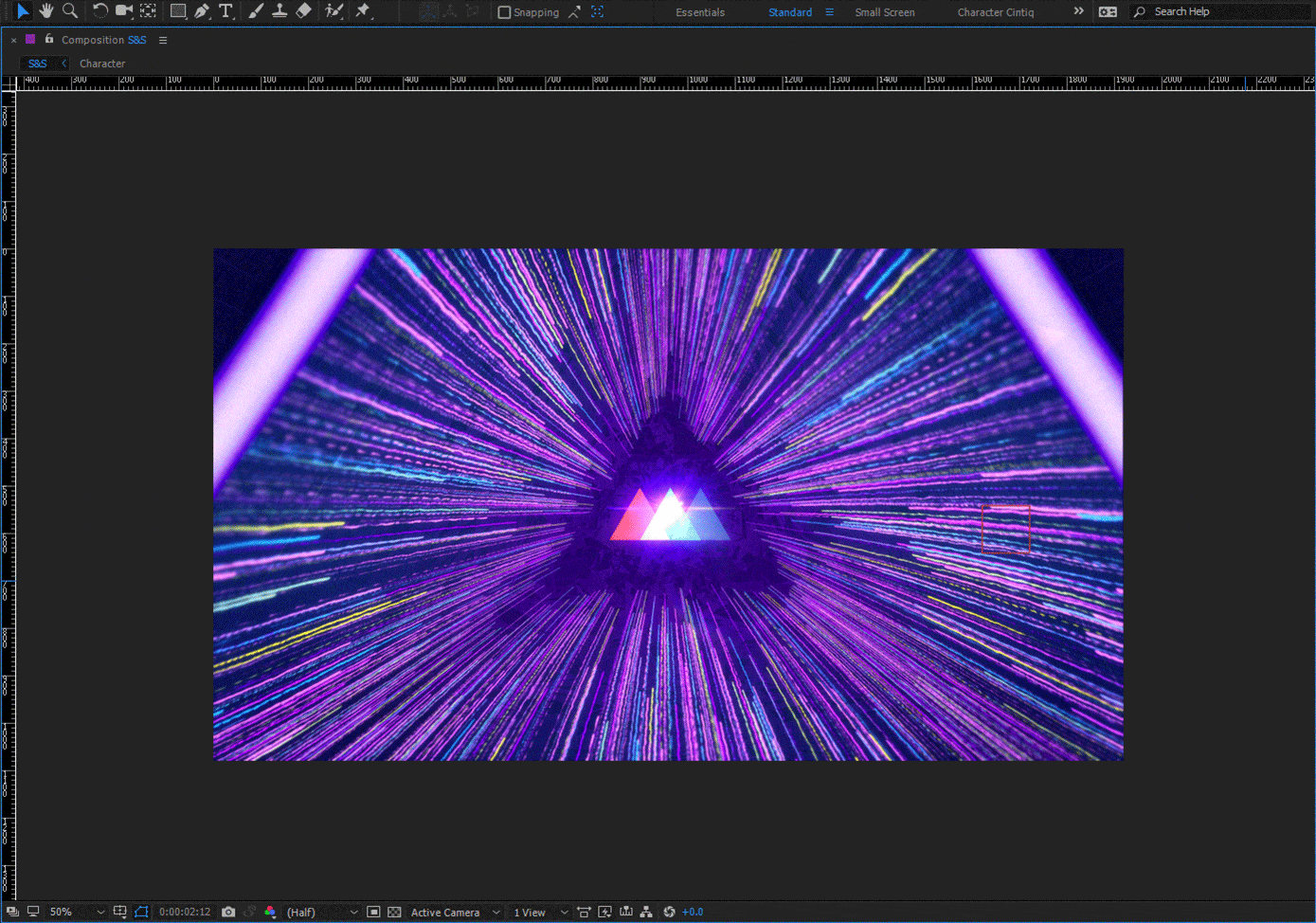
نشاندادن یا مخفیکردن کنترلکنندههای لایهها
Ctrl+ shift +H
برای ایجاد اصلاحات در هر لایه میتوانید از کنترل کنندهها استفاده کنید و آنها را مطابق دستور بالا مخفی یا ظاهر کنید.
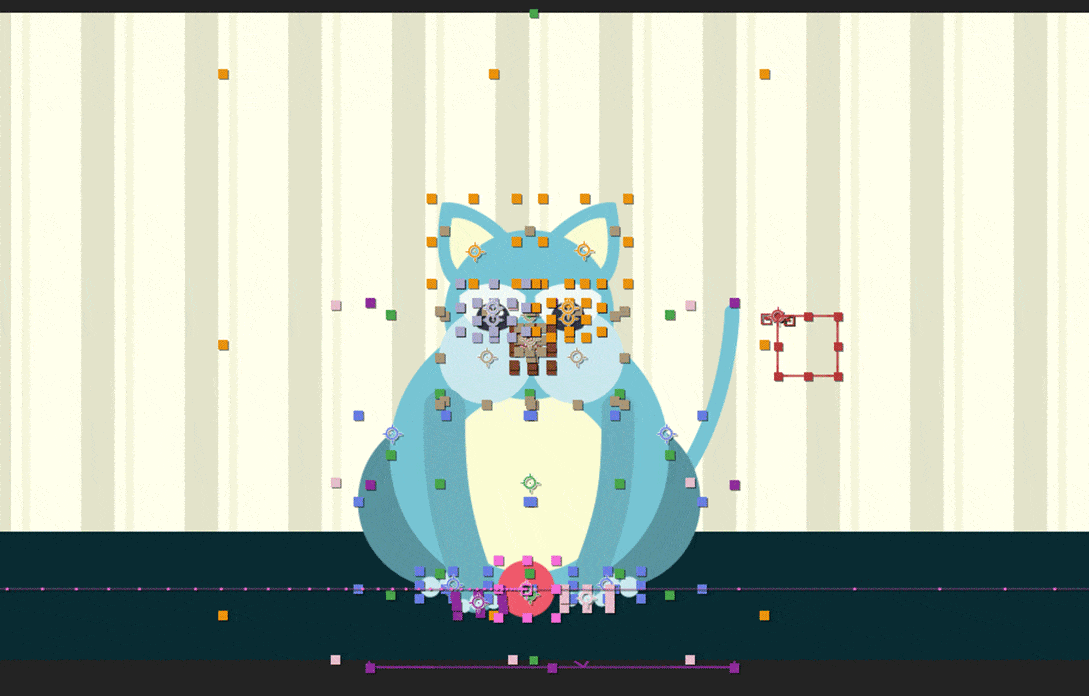
کِرن کردن نوشته
alt+ right or left
این کار باعث میشود تا متن شما ظاهر جالبی بخود بگیرد. برای این کار از دستور بالا استفاده کنید.
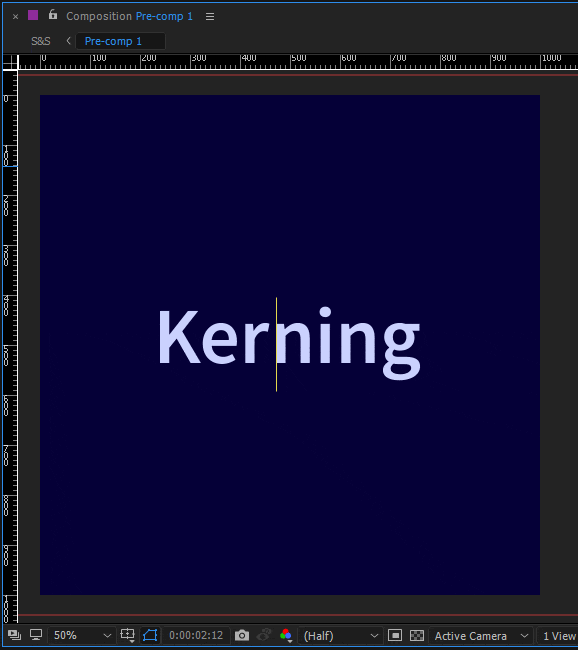
ذخیره کردن چارچوب
Ctrl+ alt+ s
برای ذخیرهکردن سریع چارچوب خود از این دستور استفاده کنید

نقطه اتکا مرکزی در shape layer
alt+Ctl+ home
هنگام کارکردن با shape layer بهتر است نقطه اتکا را در مرکز قرار دهید تا هنگام مقیاسبندی یا چرخش شکل دچار سردرگمی نشوید.
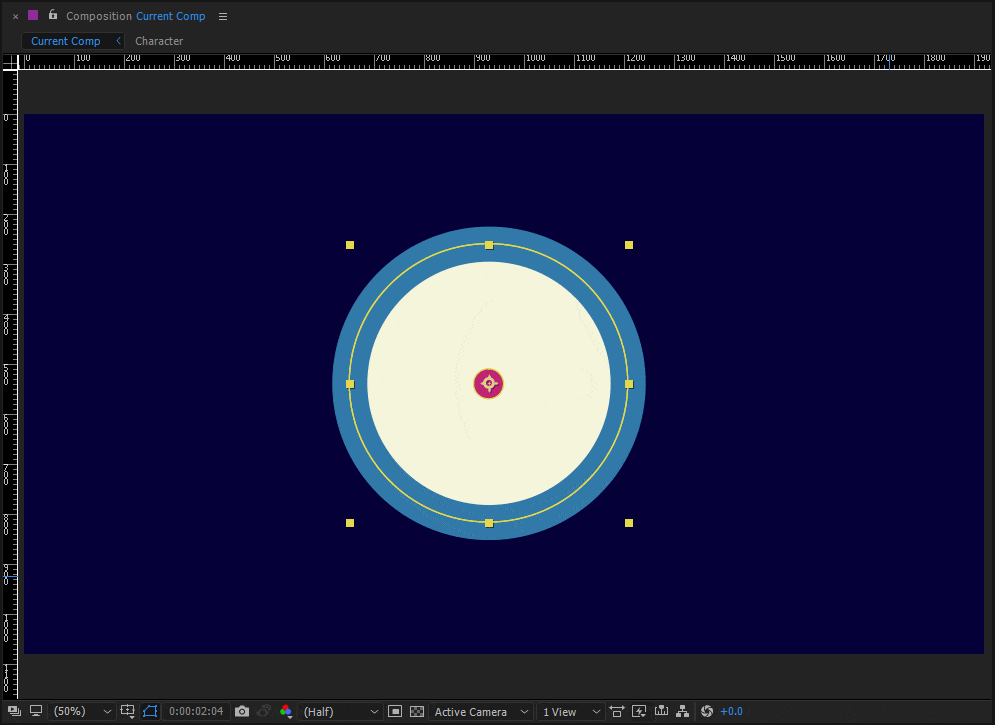
نشان دادن و مخفی کردن شبکه
Ctrl + ̓
برای اینکه مطمئن شوید تمام اجزا سر جای خود قرار گرفتهاند مطابق دستور بالا از شبکه استفاده کنید.
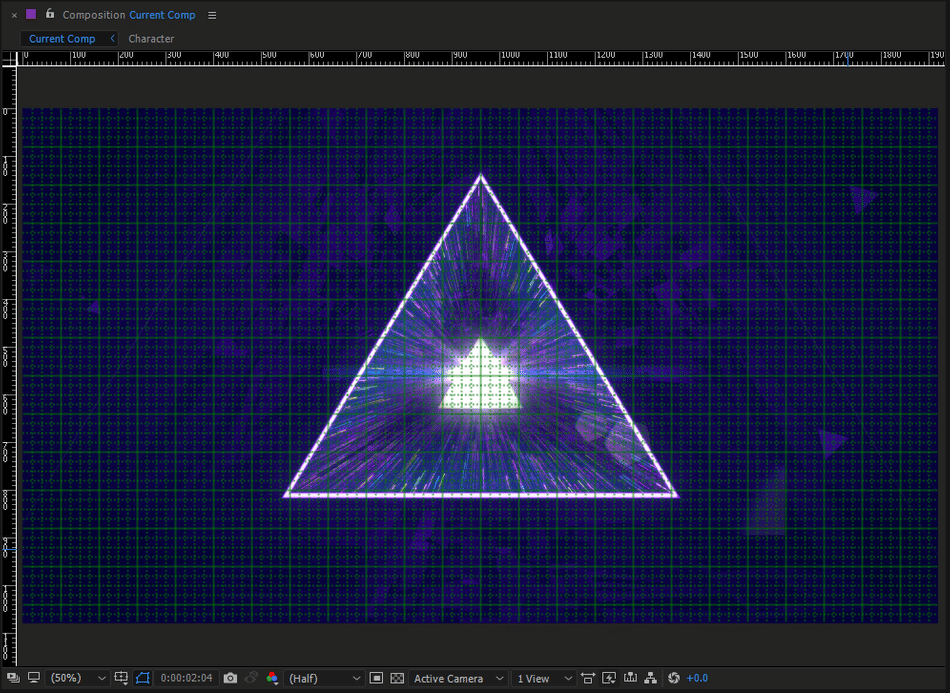
مطالب بسیار کاربردی
- ۳۰ میانبر کاربردی در برنامه افترافکت برای انجام راحت دستورات
- ۱۰ نکته کاربردی نرم افزار افترافکت برای افراد مبتدی
- ۱۵ نکته مفید پیرامون افترافکت از زبان ۳ نفر از حرفه ای ها
- ۱۰ ترفند ضروری در افترافکت برای افزایش سرعت و کارایی شما
- دانلود رایگان ۴ تا از بهترین جزوه های PDF آموزش افتر افکت







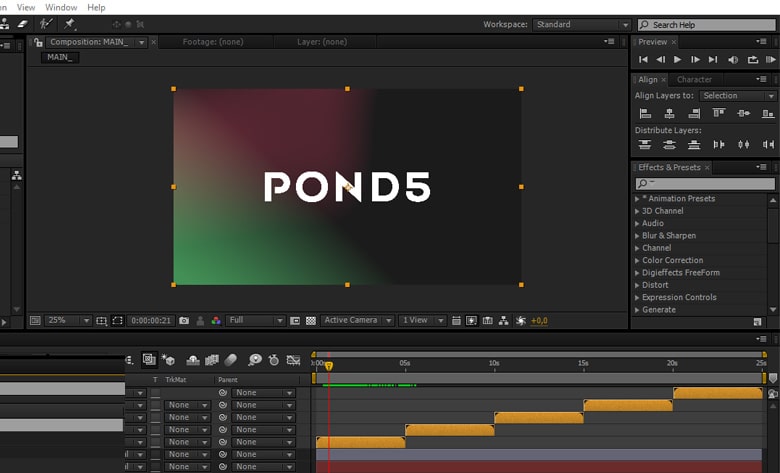
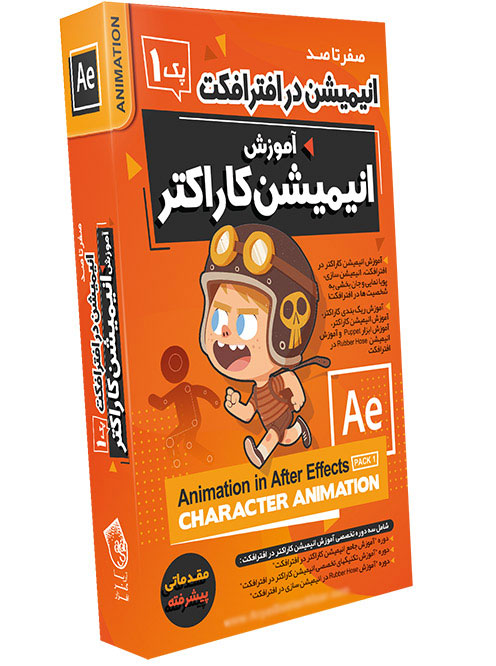

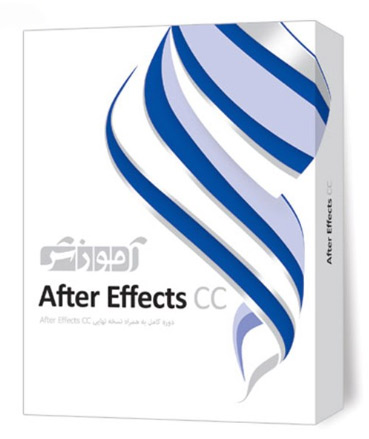

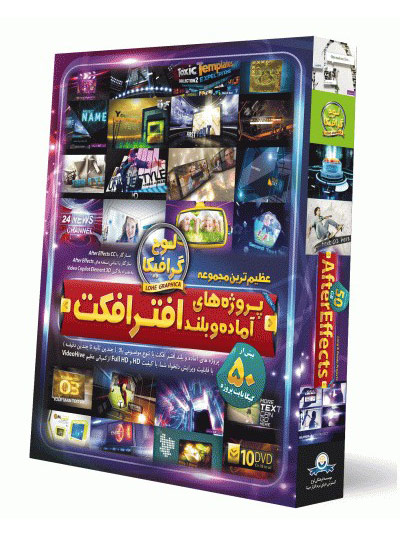
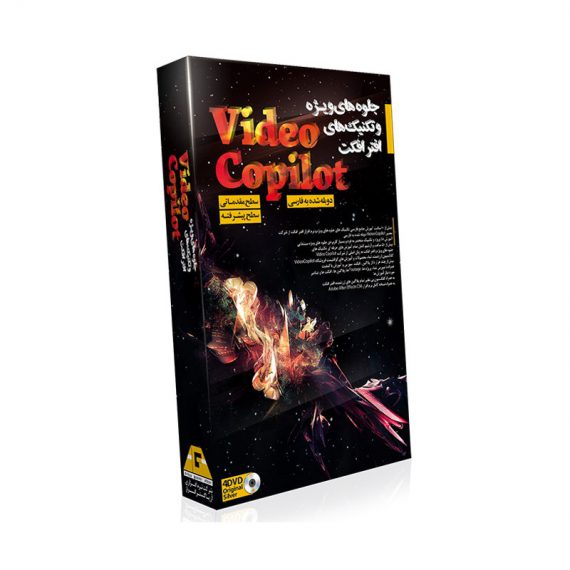
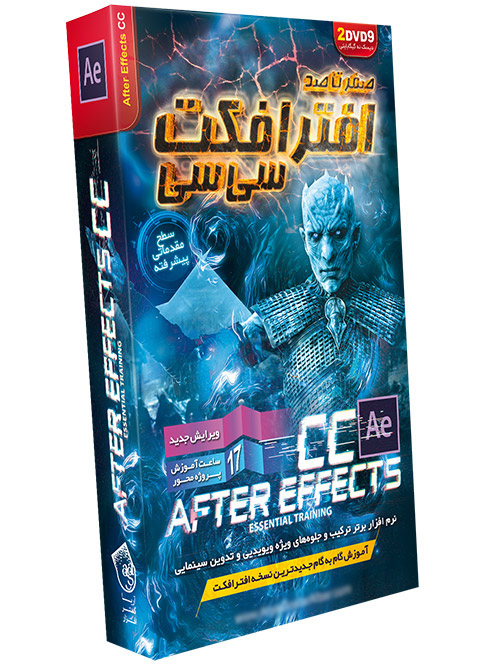

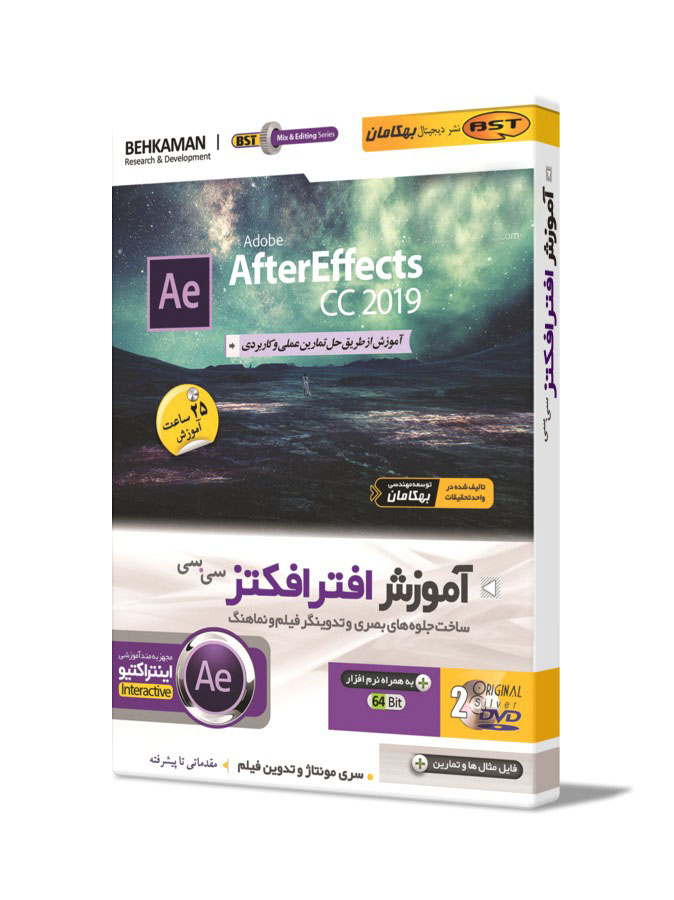
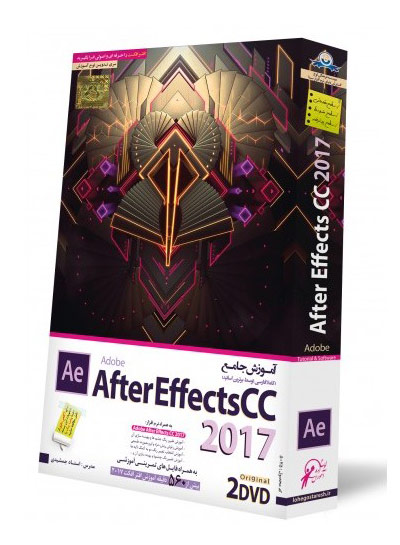
آموزشتون عالی بود
پاسخعالی بود
پاسخF4 در افتر افکت چیه
پاسختو افتر افکت (After Effects)، کلید میانبر F4 برای نمایش یا پنهان کردن پنل ابزارها و کنترلها استفاده میشه. با فشار دادن این کلید، پنلهایی مثل Tools Panel، Info Panel، Audio Panel و سایر پنلهای جانبی که به صورت پیشفرض کنار صفحه هستن، نمایش داده میشن یا مخفی میشن. این کار بهت کمک میکنه فضای کاریات رو مرتبتر کنی و روی پروژه تمرکز بیشتری داشته باشی.
بخوای کلیپ ویرایشکنی چجوریه؟ یعنی برش بزنی؟
پاسخ